【Excel・エクセル】わかりやすいSUMIF関数の使い方!条件に合うセルを合計
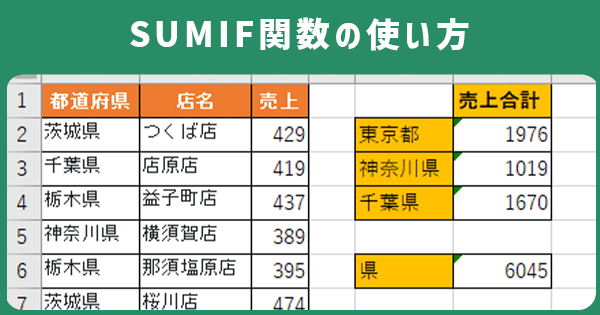

東京の店舗の売上だけ、合計したいんだ。

SUMIF関数なら、条件に合うセルの合計が出せるんよ。
- 条件に合う数値を合計するには、SUMIF関数
- SUMIF(この中で,この条件に合えば,この中の値を合計してね)
- SUMIF関数ではワイルドカードが使える
【Excel・エクセル】条件に合うセルを合計するSUMIF関数
SUMIF関数とは、条件に一致するセルの値だけを足し算する関数です。
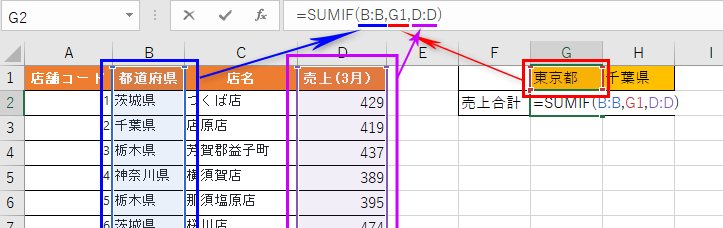
この例で言うと条件は都道府県が東京、それに一致する売上の合計を、SUMIF関数で出しています。
ちなみに、読み方は「サムイフ」です。

合計を出すSUM関数と、条件を指定するIF関数の合体系だね。
ちなみにSUMIF関数で複数条件を指定したいときは、SUMIFS関数を使います。
SUMIFS関数については、下記ページをご覧ください!
【Excel・エクセル】SUMIF関数の使い方
=SUMIF(範囲,検索条件,合計範囲)
| SUMIF | もし次の条件が当てはまったら |
| 範囲 | この中のセルで |
| 検索条件 | この条件に当てはまるものの |
| 合計範囲 | ここのセルの値を合計してね |
SUMIF関数を動画でわかりやすくご紹介しています!
SUMIF関数を使って、特定の都道府県の売上合計を計算してみましょう。
※実際に操作できます。
いちいちスクロールするのは面倒なので、別タブか別ウィンドウで開くの推奨です!

=SUMIF(B:B,G2,D:D)で、求められるよ。説明するね。
ステップ1
まずはセルF2に、「=SUMIF(」と入力してください。
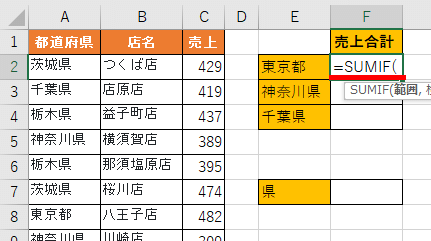
ステップ2
次に範囲と検索条件ですが、ここはIF関数の考え方でOKです。
「もしこの中のセルに、この条件に当てはまるものがあったら」って感じですね。
今回の条件は、都道府県が東京都。
なので範囲は都道府県が書かれたA列を選びましょう。
そして「,(カンマ)」。
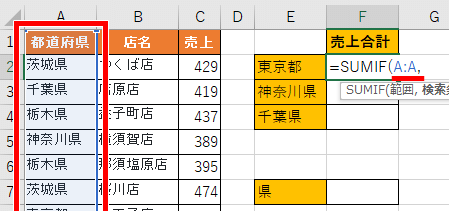
ステップ3
検索条件は東京都。
東京都はセルE2に書いてあるので、E2をクリックします。
そしてまた「,(カンマ)」。
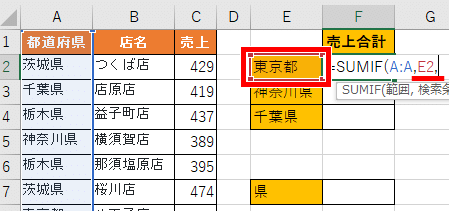
ステップ4

ここまでだと、何を合計したらいいのか分からないね。

次の合計範囲で決めるんよ。
合計したいのは、もちろん売上のC列ですよね。
なので、C列をクリックして選択しましょう。
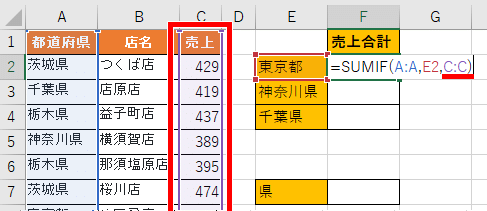
完成!
これでSUMIF関数の完成です!
Enterを押せば無事、東京都の店舗の売上だけ合計できましたね!
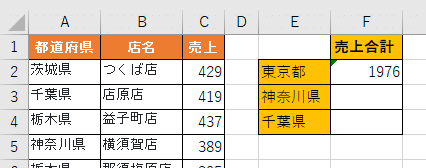
オートフィルでコピーすると、他の県の合計も出せましたね。
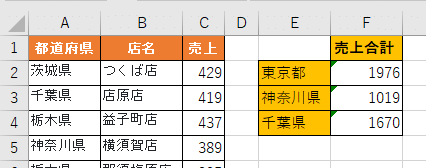

ちなみに条件をセルや列などで指定するなら、絶対参照にしておくといいよ。
【Excel・エクセル】SUMIF関数にワイルドカードを使う
SUMIF関数では、あいまい検索のワイルドカードが使えます。

短パンデニムのカード……?

何想像してるか知らないけど、たぶん違うよ。

「*」か「?」を使って、任意の文字を表すんだよね。
詳しくは、こちらをご参照ください。
たとえば先ほどの関東の売上表で、東京都以外の合計を出したいとき、どうすればいいでしょうか?

県の数だけ条件を作る?

それでもいいけど、関東の店舗だけから、「都道府県に”県”が付く」を条件にしたら早いよね♪

激しく納得!
そんな時に使えるのが「ワイルドカード」です。
ワイルドカードを使えば、部分一致を条件にできます。

ちなみに、○○以外って条件はNOT関数でもできるんよ。
SUMIF関数でのワイルドカードの使い方
セルF6にSUMIF関数とワイルドカードを組み合わせて、東京都以外の売上の合計を出したいと思います。
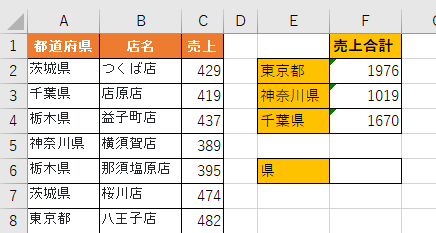
ステップ1
範囲は先ほどと同じです。
セルF6に「=SUMIF(」、続けてA列をクリックして選択します。
そして「,(カンマ)」。
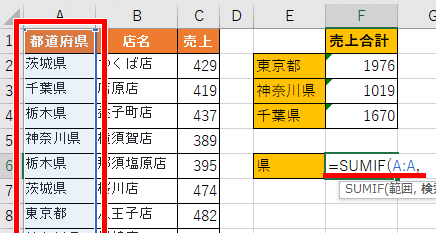
ステップ2
次に検索条件ですが、ここでいよいよワイルドカードの出番です!
条件は「○○県」と最後に県が付けばいいので、ワイルドカードで「*県」とすればOKです。

ここで1点注意だよ!
「県」は自分で入力してもいいし、セルE6をクリックして選択してもいいです。
ただワイルドカードを使う場合、それぞれで書き方が少し違います!
条件を直接入力する場合は、そのまま「"*県"」と記入すればOKです。
あ、「,(カンマ)」を忘れずに。
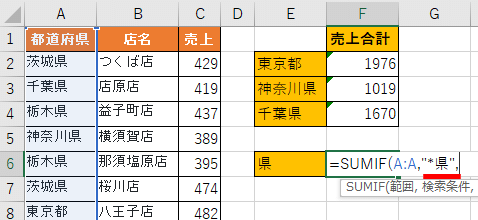

文字列は「"(ダブルクォーテーション)」で囲むんだよね。
セルE6をクリックして選択する場合「*E6」と書きたくなりますが、これはNG。
正しくは「"*"&E6」、&で繋いであげるのです!
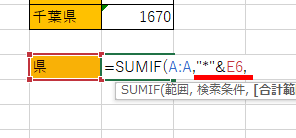

最後の「,(カンマ)」を忘れないで!

わけわかめ。

あぁ、待って!行かないで!
四則演算のルールでは、「*」は掛ける(×)という意味です。
「*H1」だと「×県」ということになるんですが、意味不明ですよね。
ここでの「*」は何でもいいので文字があれば、という意味のワイルドカードなので、文字列として扱う必要があります。
数式内で文字列を使うには、「"」で囲むというルールがあります。

じゃあ、「"*H1″」じゃないの?
惜しいです!これだとH1は文字列として扱われてしまうので、「最後にH1が入る文字列」という意味になってしまいます。
H1は文字ではなくセルのことだと、エクセルさんに教えてあげないといけません。
では、セルをつなげるにはどうすればいいか?答えは「&」です。
数式内の&は、文字列やセルを単純につなぐ役割を持っています。
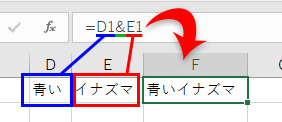
そこで、文字列である「*」とセルH1をつなぐために、「"*"&H1」と書くのです。
ちなみに、最後ではなく間にセルH1を含む文字列としたい場合は「"*"&H1&"*"」となります。
ステップ3
最後の合計範囲も、同じくC列の売上ですね。
C列をクリックして選択します。
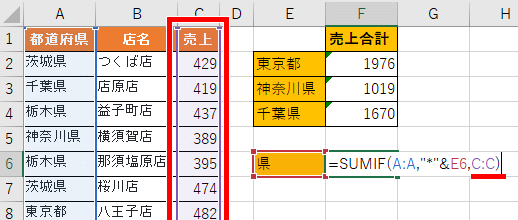
完成!
Enterで確定すれば、無事SUMIF関数とワイルドカードを組み合わせて、東京都以外の売上合計が出ました!
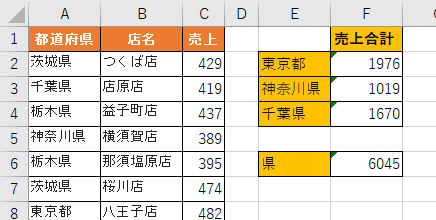
【Excel・エクセル】SUMIF関数がうまくいかない、0になる

あれ、合ってるはずなのに答えが0になったよ?

上手くいかないときは、次のことを確認してみて。
SUMIF関数がうまくいかない1、引数が逆
おさらいですが、SUMIF関数の書き方はこうです。
=SUMIF(範囲,検索条件,合計範囲)
ただ、複数条件を指定できるSUMIFS関数の書き方は、こうなります。
=SUMIFS(合計対象範囲,条件範囲1,条件1,条件範囲2,条件2……)

合計範囲の位置が違うんだね。
SUMIF関数とSUMIFS関数がごっちゃになって、範囲のところに合計範囲を入れてしまっていた…
私もよくやります…分かりにくいですよね!?
SUMIF関数がうまくいかない時は、引数の順番が間違えてないか確認してみてください。
SUMIF関数がうまくいかない2、「"」がない
条件に文字列を指定した場合、文字列を「"」で囲む必要があります。
コレを忘れてしまうと、SUMIF関数はうまくいきません。
またワイルドカードを使ってセル指定するときも、書き方に注意です!
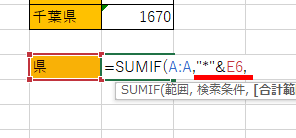
これで、条件に合うものだけ合計が出せますね!
それでは、お疲れさまでした!
- 条件に合う数値を合計するには、SUMIF関数
- SUMIF(この中で,この条件に合えば,この中の値を合計してね)
- SUMIF関数にはワイルドカードが使える




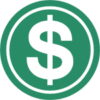













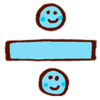
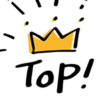


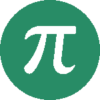













ディスカッション
コメント一覧
まだ、コメントがありません